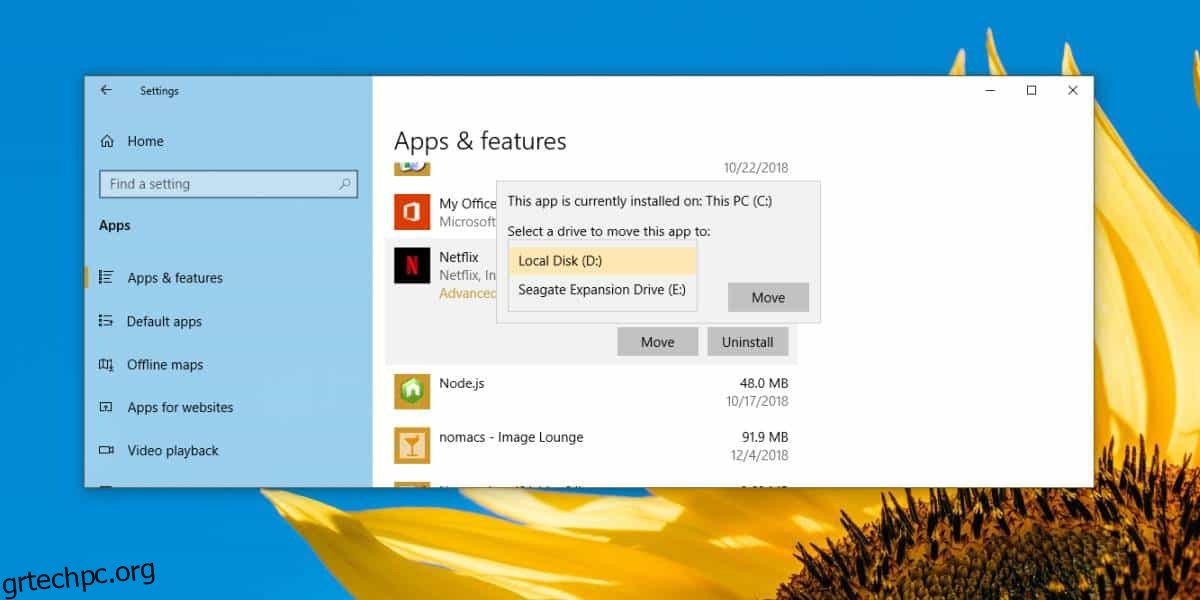Οι SSD γίνονται συνηθισμένοι, αλλά για τους περισσότερους καταναλωτές, η τιμή ενός SSD τους αναγκάζει να χρησιμοποιούν έναν μικρότερης χωρητικότητας. Αυτό σημαίνει επίσης ότι το χρησιμοποιούν είτε με εσωτερικό σκληρό δίσκο είτε με εξωτερικό δίσκο. Οι εξωτερικές μονάδες δίσκου μπορούν να χρησιμοποιηθούν για την αποθήκευση εγγράφων, ταινιών, εικόνων και άλλων. Το λειτουργικό σύστημα είναι εγκατεστημένο στο SSD ώστε να λειτουργεί καλύτερα. Με τα Windows 10, μπορείτε να επιλέξετε να εγκαταστήσετε εφαρμογές επιτραπέζιου υπολογιστή σε οποιαδήποτε μονάδα δίσκου θέλετε. Με τις εφαρμογές UWP δεν έχετε ποτέ αυτήν την επιλογή. Ωστόσο, μπορείτε να μετακινήσετε μια εφαρμογή UWP μόλις εγκατασταθεί, κάτι που είναι σημαντικό εάν θέλετε να εγκαταστήσετε μια εφαρμογή UWP σε μια εξωτερική μονάδα δίσκου.
UWP σε εξωτερική μονάδα δίσκου
Συνδέστε την εξωτερική μονάδα δίσκου στον υπολογιστή/φορητό υπολογιστή με Windows 10. Βεβαιωθείτε ότι έχει εντοπιστεί και ότι εμφανίζεται στην Εξερεύνηση αρχείων. Η μονάδα δίσκου θα πρέπει να έχει εύλογο χώρο για να φιλοξενήσει την εφαρμογή και λίγο ελεύθερο χώρο επίσης για να είναι στην ασφαλή πλευρά.
Ανοίξτε την εφαρμογή Ρυθμίσεις στα Windows 10 και μεταβείτε στην ομάδα ρυθμίσεων Εφαρμογές. Περιμένετε να συμπληρωθεί η λίστα των εφαρμογών και, στη συνέχεια, κάντε κλικ στην εφαρμογή που θέλετε να μετακινήσετε. Η εφαρμογή θα επεκταθεί και θα αποκαλύψει ένα κουμπί Μετακίνηση. Κάντε κλικ σε αυτό και, στη συνέχεια, επιλέξτε την εξωτερική σας μονάδα δίσκου από το αναπτυσσόμενο μενού. Κάντε κλικ στην κίνηση.
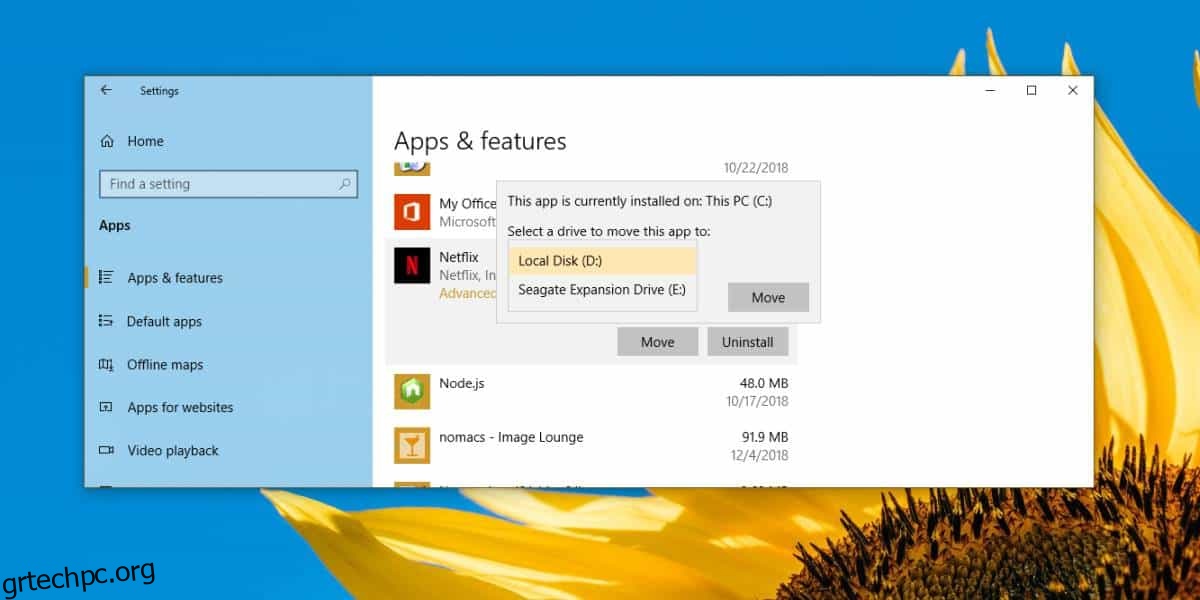
Μόλις μετακινηθεί η εφαρμογή, θα εκτελεστεί από την εξωτερική σας μονάδα δίσκου. Αυτό θα έρθει με ορισμένους περιορισμούς.
Πρώτον, δεν θα μπορείτε να εξάγετε την εξωτερική μονάδα δίσκου. Θα δείτε επανειλημμένα το μήνυμα ότι η μονάδα/συσκευή χρησιμοποιείται ακόμα κι αν δεν είναι ανοιχτές εφαρμογές. Αυτό συμβαίνει επειδή το λειτουργικό σύστημα, δηλαδή, τα Windows 10 έχουν πρόσβαση στην εφαρμογή. Δεν έχει σημασία αν η εφαρμογή είναι κλειστή. Θα χρειαστεί να κλείσετε το σύστημά σας για να μπορέσετε να αφαιρέσετε με ασφάλεια την εξωτερική μονάδα δίσκου.
Όταν αφαιρείτε την εξωτερική μονάδα δίσκου, το εικονίδιο της εφαρμογής για την εφαρμογή που μετακινήσατε σε αυτήν θα εμφανίζεται γκριζαρισμένο με ένα θαυμαστικό. Αυτό υποδηλώνει ότι η εφαρμογή έχει απεγκατασταθεί ή ότι η εγκατάσταση είναι κατεστραμμένη. Δεν μπορεί να ξεκινήσει. Για να επιλύσετε το πρόβλημα στη συγκεκριμένη περίπτωση, θα πρέπει να συνδέσετε ξανά την εξωτερική σας μονάδα δίσκου. Μόλις συνδεθεί η μονάδα, περιμένετε μερικά δευτερόλεπτα και το πλακίδιο θα επανέλθει στο κανονικό. Θα μπορείτε να το χρησιμοποιήσετε για να ανοίξετε την εφαρμογή.

Εάν ποτέ θέλετε να μετακινήσετε την εφαρμογή πίσω στη μονάδα δίσκου των Windows ή σε διαφορετική εσωτερική μονάδα δίσκου, μπορείτε να το κάνετε συνδέοντας την εξωτερική μονάδα δίσκου και χρησιμοποιώντας την ίδια επιλογή μετακίνησης στην εφαρμογή Ρυθμίσεις.
Αν και αυτή η λειτουργία είναι ασφαλής στη χρήση, θα πρέπει να είστε προσεκτικοί όταν αντιμετωπίζετε εφαρμογές που αποθηκεύουν ευαίσθητα δεδομένα. Δημιουργήστε αντίγραφα ασφαλείας των δεδομένων, ώστε να μην χαθούν όταν αποσυνδέετε την εξωτερική μονάδα δίσκου.